
※本記事は英語版PlayStation®.Blogの日本語翻訳記事です。
『ファイナルファンタジーXIV』(以下『FFXIV』)にはPlayStation®のコントローラーで快適にプレイするための操作オプションが豊富に用意されています。
本記事では、『FFXIV』を10年近くコントローラーでプレイしてきた私の経験に基づき、DualSense™ ワイヤレスコントローラーまたは、ワイヤレスコントローラー(DUALSHOCK®4)を、好みに合わせてカスタマイズする方法を紹介します!
メニューの操作とコントローラー設定の基本
メニューの操作
『FFXIV』においてプレイに重要なナビマップ、メインクエストガイド、チャットウィンドウなどの情報は、デフォルトでUIが表示されます。これらはタッチパッドをタップすることで移動可能です。また、より詳細なUI表示のカスタマイズはメインコマンドの「システムメニュー」>「HUDレイアウト変更」にて行えます。
コントローラーの設定
何よりもまず、基本のコントローラーの設定に慣れておくのがいいでしょう――もちろん、カスタムボタン設定を楽しみたいプレイヤーは、ボタンのマッピングを好きに変更できます。デフォルトでは、△ボタンでジャンプ、□ボタンでマップを開き、〇ボタンで周囲の物にターゲットを合わせる(もしくは確定)、×ボタンはキャンセルに使用します。これらは「システムコンフィグ」>「ゲームパッド設定」>「ゲームパッド全般設定」>「ボタンと機能のカスタマイズ」から好みの設定に変更可能です。
※PS5版のデフォルト設定では×ボタンが確定/〇ボタンがキャンセルです
さらに、ジョイスティックによるカメラ操作を反転させたい場合は、X軸とY軸を反転させるオプションも用意されています。(この設定は「キャラクターコンフィグ」>「操作設定」>「全般」>「カメラ操作設定」>「ゲームパッド」から行えます)。
「エオルゼア」を移動する
移動の操作タイプには「レガシー」と「スタンダード」の2種類があります。スタンダードでは、キャラクターが常にカメラの向きと同じ方向を向き、プレイヤーには背中を向けています。一方、レガシーでは、キャラクターが画面の中心には固定されるものの、キャラクターとカメラを個別に動かすことが可能です。
ふたつの操作タイプを比べ、お好みの設定でゲームをプレイしてみてください。(この設定は「キャラクターコンフィグ」>「操作設定」>「全般」>「移動操作タイプ設定」から行えます)。
L1を長押しして、右のジョイスティックを使ってカメラの距離を調整することで、カメラとキャラクターとの距離をズームイン、ズームアウトすることができます。これはバトル中にとくに役立ちます。視界を調整して周囲の状況を常に把握したり、敵の次の攻撃がフィールドのどこに向けられているかを把握することが可能になるのです。
また、一人称視点で操作できるオプションもあります。R3ボタンを押すことで、一人称視点に切り替えて風景を楽しむことが出来ます。キャラクターの視点で街中を歩けば、新しい発見があるかもしれません。
デフォルト設定では、左のジョイスティックを向かいたい方向に倒し、L1を押すことで、徒歩または騎乗中にオートランが起動します。L1をもう一度押すか、走っているのと逆側にジョイスティックを倒すことで、オートランはキャンセルされます。
ある程度ゲームを進めると、マウントと呼ばれる乗り物に騎乗して空を飛んだり、水中を泳げるようになります。飛行の操作は、オートまたはマニュアルのふたつのオプションから選択が可能です。オートでは飛行するためにジャンプアクションを1回押しますが、マニュアルでは飛び立つために2回押します。(この設定は「キャラクターコンフィグ」>「操作設定」>「全般」>「飛行遷移タイプ設定」から行えます)。
複雑なターゲット
ターゲットの基本
ターゲットには、さまざまなオプションが用意されています。ほとんどのプレイヤーは、方向キーを使ってターゲットを選択することが多いでしょう。左右の方向キーで画面上にいる選択可能なターゲットを切り替えることができ、上下の方向キーでは、パーティメンバーがいる場合、リスト内の仲間へのターゲット切り替えが可能です。これらのルールは必要に合わせてさまざまにカスタマイズできますので、紹介していきたいと思います。
まず、周囲にターゲットを合わせると、ターゲットにはふたつの種類があることに気づくと思います。ひとつは通常のターゲット。もうひとつはフォーカスターゲットです。
通常のターゲットでは、プレイヤーが選択した対象がハイライト表示され、アクションボタンを押せばこのターゲットに向けてアクションが実行されます。一方、ひとつの対象をターゲットしながら、左右の十字キーを押すことで、別の対象をターゲットすることが出来ます。この状態で決定ボタンを押すと、新しい対象が通常ターゲットになりますが、〇を押さなくても、アクションを行うことが可能です。 さらに、ターゲットを選択した状態で、□を押し、サブメニューよりフォーカスターゲットを設定することも可能です。
戦闘中、または抜刀中に敵をターゲットすると、オートアタックを続けます。フォーカスターゲットは、一時的に味方を選択したいものの、敵にオートアタックも続けたいといった場面で有効です。最初は難しく感じるかもしれませんが、慣れれば両方のターゲット方法を簡単に使いこなせるようになっていくでしょう。
味方へのターゲット
冒険を続けていくと、ダンジョン攻略のためにコンテンツファインダーを使用したり、フレンドリストから味方を選んだりと、他のプレイヤーとさまざまな方法でパーティを組むことになります。戦闘中に味方に目を配り、特定のメンバーを選択する最も簡単な方法はパーティリストを使う方法です。パーティリストはデフォルトで左上に表示されているUIで、パーティメンバー、現在のクラス/ジョブ、HPなどが表示されます。
例えばヒーラーがパーティメンバーを回復するときや、DPSがパーティメンバーにバフを付与するアクションを使用するとき、方向キーの上下でパーティリストを上からまたは下から選択できます。ターゲットしたいメンバーがフィールドのどこにいようとも、ターゲットできる範囲にいれば、選択できます。「キャラクターコンフィグ」>「ユーザーインターフェース設定」>「パーティリスト」>「パーティリストの並び替え設定」から、好みの順番に並べ替えることも可能です。自分のロールによって、パーティメンバーを並び替えるのもいいでしょう!
敵へのターゲット
敵をターゲットするときは、武器が抜刀されているか、納刀されているかによってターゲットのオプションが異なります――これはL3を押すことで切り替えが可能です。例えば、武器を抜刀している間、方向キーの左右を押すと敵の中からターゲットを切り替えることができます。しかし武器が納刀されている場合、周囲で選択できるターゲットには、味方のNPC、仲間、そして何かしらの行動を行えるオブジェクトもすべて含まれます。またそれぞれの状態 (納刀/抜刀)で選択可能なターゲットのグループを個別にカスタマイズ可能です。(「キャラクターコンフィグ」>「操作設定」>「ターゲット」>「ターゲットフィルター設定」から行えます)。
高度なテクニック
このほかにも、戦闘中に敵を選択する便利なターゲット方法がいくつかあります。
まず、L2またはR2を押してR1(またはL1)を押すと、視界にあるターゲットを最も近くにいる敵から順送り(または逆送り)に選択していくことが可能です。敵をターゲットしている場合、使用するボタンの組み合わせによって、ターゲットを現在のターゲットの左または右に切り替えすることもできます。このショートカットは、ターゲットを隣に素早く動かすのに役立ちます。
タンク中、または敵視管理をしている場合、L1を長押しして方向キーの上または下を押すと、敵のリストから直接ターゲットを選択できます。交戦中の敵のリストを選択できるので、特にタンクでプレイしている際は、敵の敵視ゲージに注意しながら、素早く敵をターゲットして敵視を維持することができます。
また、選択したい敵をより簡単にターゲットするためのカスタムターゲットフィルター機能も用意されています。L1を長押ししながら○ボタン、×ボタン、△ボタン、□ボタンのいずれかを押すことで、独自のターゲットグループにアクセスできます。交戦中の敵のみをターゲットしたり、戦闘中にミニオンやペットのターゲットを無効にしたりすることが出来ますので、活用してみてください! (この設定は「キャラクターコンフィグ」>「操作設定」>「フィルター」>「ターゲットフィルター設定」>「抜刀中」から行えます)。
クロスホットバーでアクションを整理する
クロスホットバーとは?
『FFXIV』ではコントローラーに適した操作入力としてクロスホットバーが用意されています。スキルやアクションを設定できるスロットが16個あり、それが一度に8面まで切り替えられます――つまり、総計128スロット使用可能!そして、それぞれのホットバーはボタンの組み合わせで素早く選択することが可能です。
デフォルトでは、L2またはR2を長押しするとメインのクロスホットバーの片側がアクティブになり、方向キーまたは△○×□ボタンのいずれかを押すことで、対応するスキルを起動できます。
またL2またはR2を1回押すだけでメインホットバーのオンとオフを切り替えできるようにする設定もあります。(この設定は「キャラクターコンフィグ」>「ホットバー設定」>「XHB基本」>「クロスホットバー操作タイプ設定」から行えます)。
クロスホットバーが役立つのは戦闘だけではありません。さまざまなメニューオプション、アイテム、ショートカット、そしてマクロを割り当てることもできるのです――「チョコボ」を呼んだり、フレンドに手を振ったり、ホームにテレポで戻ったり。これらすべてはホットバーに登録可能で、好きなように配置できます。自分で快適にプレイできるクロスホットバーの設定を試行錯誤しながら見つけてください!

ホットバー間の移動
デフォルトでは、画面にクロスホットバーの1枚目が常に表示されますが、残りの7枚のクロスホットバーに切り替えるためには、R1を押して、方向キーまたは△○×□ボタンのいずれかを押してください。それぞれのボタンで別々のホットバーに移動でき、L1を長押しすることで、ホットバーの番号に対応したボタンが画面に表示されます。
ホットバーの設定はジョブごとに記録されます。例えば、白魔道士から忍者にジョブチェンジすると、白魔道士用に作ったホットバーは忍者用に作ったホットバーに切り替わります。
一方で、ジョブごとにすべてのホットバーが切り替わらないよう、ホットバーのいくつかを全クラス間で共有する設定も可能です。例えば、共有ホットバーをスプリント、テレポ、マウント騎乗やメニューオプションなどの使用頻度が高いコマンドで埋めると便利です。残りのホットバーにはジョブのスキルが反映され、ジョブを変更すると自動的に切り替わります。(この設定は「キャラクターコンフィグ」>「ホットバー設定」>「共有」>「共有ホットバー」>「クロスホットバー」から行えます)。
拡張された操作
もうひとつの小技として、ホールド操作拡張の有効化があります。有効化することにより、R2を長押ししてL2を長押しするか、L2を長押ししてR2を長押しすると別のクロスホットバーにアクセスできるようになります。もちろん、この入力でどのホットバーを起動するかはカスタマイズ可能です。(この設定は「キャラクターコンフィグ」>「ホットバー設定」>「XHBカスタム」>「ホールド操作拡張設定:トグルタイプは使用できません」>「L2+R2同時押しの拡張操作を有効にする」から行えます)。
ダブルクロスホットバー
ダブルクロスホットバー(WXHB)は、UIにサブのクロスホットバー全体を、メインクロスホットバーの上に表示できる設定です。レベルが上がると戦闘で必要になるスキルの数が増えるため、表示できるアクション・スキルの数が多いほうが戦いやすいケースもあります。(この設定は「キャラクターコンフィグ」>「ホットバー設定」>「XHB基本」>「ダブルクロスバー表示設定」にから行えます)。
この設定を最大限に活かすには、L2とR2のダブルタップでクロスホットバーを起動し、方向キーを有効化できるよう設定するといいでしょう。(この設定は「キャラクターコンフィグ」>「ホットバー設定」>「XHBカスタム」>「ダブルクロスバー表示設定」から行えます)。
このサブホットバーにアクセスするには、L2とR2をダブルタップします。また「WXHB起動時の入力受付時間」を調整して、どれだけ速いまたはゆっくりした入力で認識するのかを設定することも可能です。さらに、サブホットバーを表示する位置は、メインのクロスホットバーと離すこともできます。(表示設定は「キャラクターコンフィグ」>「ホットバー設定」>「XHB基本」>「ダブルクロスホットバー設定」にあり、カスタム設定は「キャラクターコンフィグ」>「ホットバー設定」>「XHBカスタム」>「WXHBを有効にする/L2・R2 2回押しで起動」から行えます)。
ホットバーをカスタマイズし、ボタンコンボを練習すれば、すぐにさまざまなスキルを切り替えられるようになるはずです。
マクロでの自動化
コントローラーでのマクロ使用についての注意
『FFXIV』では、マクロの利用方法が多岐に渡ります! コントローラーでプレイするプレイヤーもマクロを自分で作成してホットバーに割り当てることで素早くアクセスできます。(この設定は「システムメニュー」>「マクロ管理」から行えます)。マクロの可能性は無限大です。クリエイティブに楽しみましょう!
最後に、マクロをL3とR3ボタンに割り当てできるのはご存じですか? マクロのスロットの最後のふたつ、98と99番は、ボタン設定メニューから直接アクセスできるようになっています。例えば、L3を使って現在のターゲットをフォーカスターゲットに設定して、HPやその他の情報を専用のUI要素に表示させることも可能です! 個人的にお気に入りの小技は、スプリントアクションを使うためのマクロを作ることです。これをL3に割り当てれば、全ジョブを通じてスプリントに同じ方法でアクセスでき、非常にコンソールらしい体験が味わえます。(この設定は「システムコンフィグ」>「ゲームパッド全般設定」>「ボタンと機能のカスタマイズ」から行えます)。
組み合わせの可能性はもっとたくさん存在します。慣れてきたら、マクロ、HUDのカスタマイズなどの世界に飛び込んでみてください。それではエオルゼアで会いましょう!
『ファイナルファンタジーXIV: 暁月のフィナーレ』製品情報・予約についての詳細はこちら
ファイナルファンタジーXIV: 暁月のフィナーレ
・発売元:スクウェア・エニックス
・フォーマット:PlayStation®5 / PlayStation®4
・ジャンル:MMORPG(オンラインゲーム)
・発売日:好評発売中
・価格:PS5 ダウンロード版 販売価格 通常版 4,620円(税込)
ダウンロード版 販売価格 コレクターズエディション 6,600円(税込)
PS4 ダウンロード版 販売価格 通常版 4,620円(税込)
ダウンロード版 販売価格 コレクターズエディション 6,600円(税込)
・プレイ人数:1人(オンライン専用)
・CERO:C(15才以上対象)
※ダウンロード専用タイトル
※すでに製品版『ファイナルファンタジーXIV』をプレイしている方向けの最新拡張パッケージになります。
※本製品には『紅蓮のリベレーター』『漆黒のヴィランズ』がプレイできる権利が付属されています。
※プレイには所定のサービス利用料金が必要となります。詳しくはこちらをご覧ください。
PS Blogの『ファイナルファンタジーXIV』記事はこちら
『ファイナルファンタジーXIV: 暁月のフィナーレ』プロモーションサイトはこちら
© 2010 2021 SQUARE ENIX CO., LTD. All Rights Reserved.








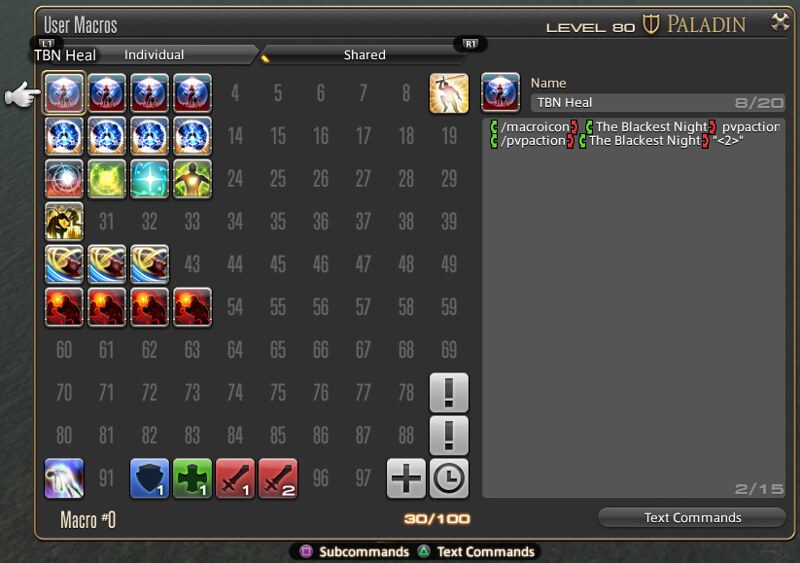








コメントの受付は終了しました。
1 コメント
Loading More Comments